Windows 10 Home vs Pro vs Enterprise vs Education: guía definitiva para elegir la mejor edición
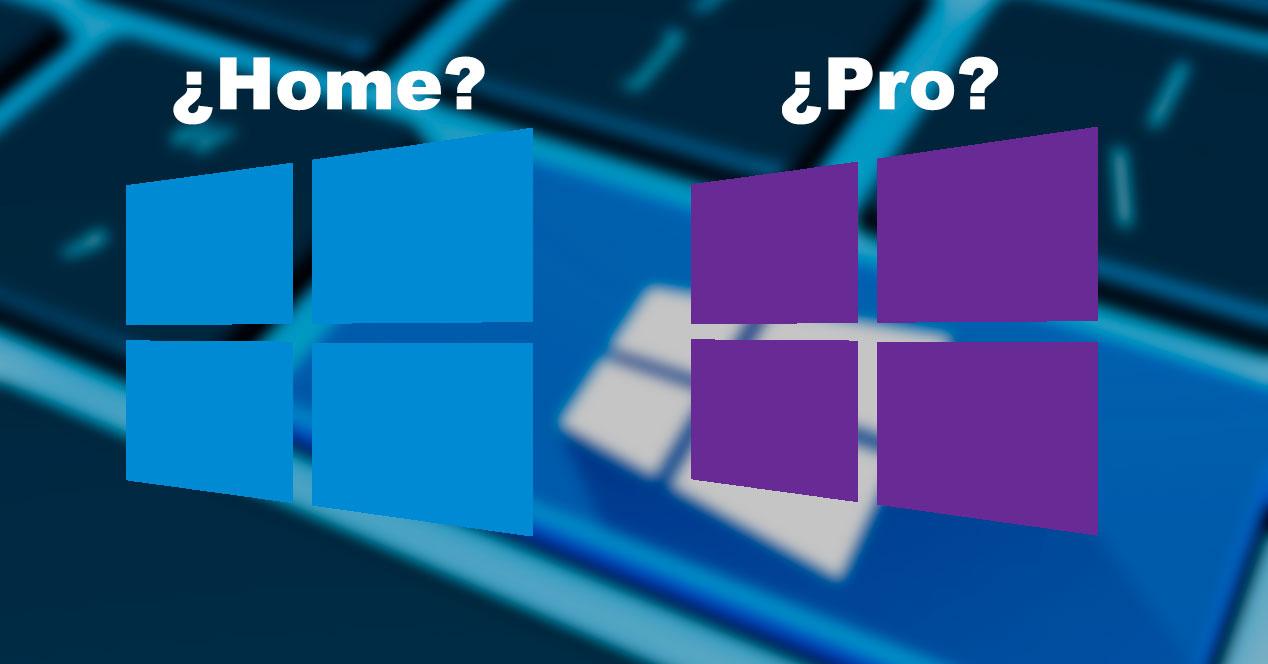
Con la llegada de Windows
Vista y Windows 7 Microsoft lanzó al mercado una gran variedad de
ediciones de Windows. Cada usuario podía elegir la que mejor se adaptara
a sus necesidades según el uso que fueran a hacer de ella. Al final los
usuarios no necesitan 10 ediciones de Windows diferentes, y por ello,
con el lanzamiento de Windows 10 Microsoft ha reducido el número de
estas a 4: una para usuarios domésticos, la Home, otra para usuarios avanzados, la Professional, una para empresas, Enterprise, y otra para escuelas, la Education.
La edición de Windows que debemos
instalar debe ser siempre la que corresponda con la licencia que
tengamos, ya que de no ser así tendremos problemas para activar Windows.
Sin embargo, si tenemos dudas siempre debemos empezar por instalar la
edición Home, ya que Microsoft nos permite actualizar fácilmente de Windows 10 Home a Pro sin formatear ni perder los datos.
Si vamos a comprar una licencia de Windows, o un nuevo ordenador, lo que debemos tener claro es qué nos aporta cada edición.
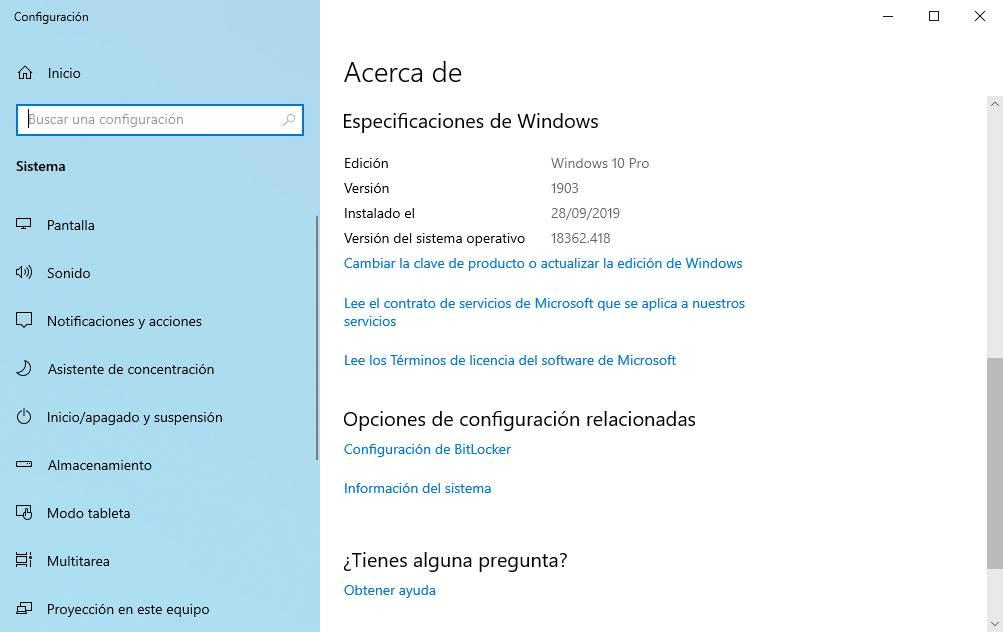
Características comunes en todas las ediciones de Windows 10
Aunque cada edición tiene sus peculiaridades, todas ellas comparten
una serie de funciones y características comunes. Una de las principales
es que todas se pueden instalar sin problemas en sistemas tanto de 32 bits como de 64 bits. Aunque, como siempre, es recomendable optar por la de 64 bits para tener mayor seguridad y rendimiento.
Todas estas ediciones de Windows ofrecen la conocida «edición N«,
es decir, ediciones que vienen sin ningún reproductor multimedia
instalado por defecto a petición de la Unión Europea. Si no nos importa
que Windows Media Player esté en nuestro ordenador, instalando la
edición normal evitaremos problemas.
Todas las ediciones vienen con el mismo escritorio, y con soporte para Continuum,
la interfaz unificada entre PC y dispositivos móviles. Esta es la
interfaz necesaria para que las aplicaciones de la Microsoft Store
funcionen correctamente.
Cortana, el asistente personal, es otra de las características que viene en todas las ediciones de Windows 10. Lo mismo ocurre con Edge, el navegador de Microsoft, que viene instalado en todas las ediciones, salvo en las Enterprise LTSB.
El cifrado de dispositivos está disponible para todos los usuarios. Windows Hello,
el nuevo sistema de inicio de sesión de Windows 10, también está
disponible para todos, pudiendo iniciar sesión con un PIN, un lector de
huellas e incluso con reconocimiento facial.
Microsoft Passport es otra de las características que comparten todas estas ediciones. Sideloading para aplicaciones empresariales y los Escritorios Virtuales de Windows 10 también están presentes en todas las ediciones de este sistema operativo.
Y a partir de aquí empiezan las diferencias entre todas ellas.
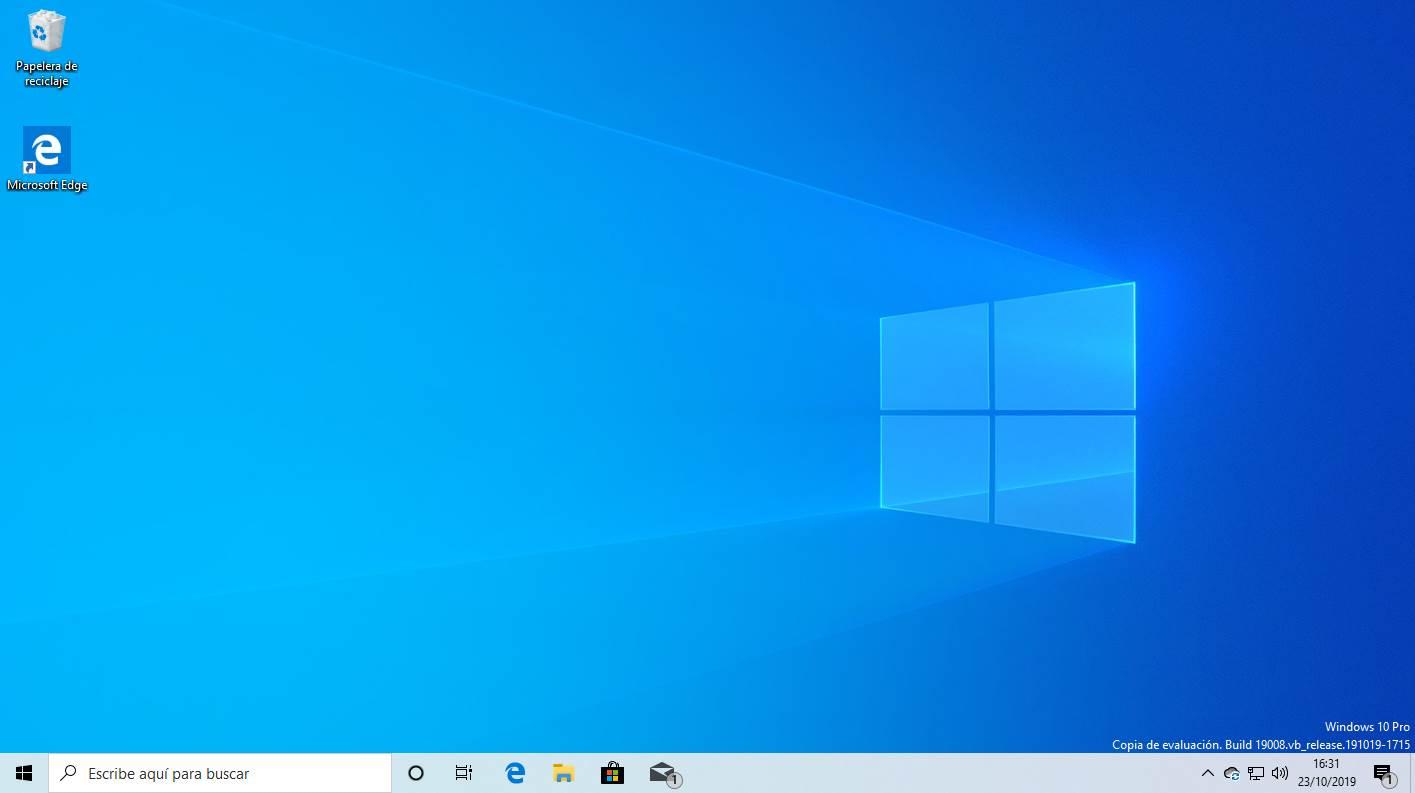
Diferencias entre la edición Home, Professional, Enterprise y Education
Windows 10 Home, la edición base para todas las demás
La edición Home de Windows 10 es la edición más básica y sencilla del
sistema operativo. Esta es la más económica a la hora de comprar una
nueva licencia.
Windows 10 Home viene básicamente con las características comunes que
hemos visto en el punto anterior. No tiene ninguna novedad respecto a
las versiones posteriores. Escritorio Remoto, RDP, puede funcionar en esta edición, aunque solo en modo cliente.
Además, tiene algunas otras limitaciones, como que solo podemos comprar licencias OEM o Retail, y que el máximo de memoria RAM que podemos instalar es de 4 GB en 32 bits y 128 GB en 64 bits.
Esta edición permite actualizar directamente a la edición Education. Esta edición tiene un coste de 145 euros.
Windows 10 Pro, para los usuarios que buscan «algo más»
Esta edición de Windows 10 está recomendada para usuarios algo más
avanzados que vayan a usar el ordenador para algo más que para navegar
por Internet o escribir en Word. Esta edición de Windows incluye todo lo
que hemos visto en la edición Home, aunque permite comprar licencias
por volumen y el máximo de memoria RAM para 64 bits aumenta hasta los 512 GB.
Además de las características anteriores, la edición Pro tiene sus
propias características que no están disponibles en la edición Home. Por
ejemplo, esta edición tiene Hyper-V, el hipervisor de virtualización de Microsoft que nos permite virtualizar sistemas operativos, así como BitLocker y EFS para cifrar unidades y datos. Escritorio Remoto funciona como cliente y servidor en esta edición.
Además de una serie de características enfocadas principalmente a los usuarios más avanzados para entornos empresariales:
- Assigned Access 8.1.
- Business Store.
- Current Branch for Business.
- Unión a dominios y gestión de directivas de grupo.
- Enterprise Data Protection.
- Enterprise Mode para Internet Explorer.
- Windows Update for Business.
- Posibilidad de unirnos a Microsoft Azure Active Directory.
- Private Catalog.
Esta edición permite actualizar directamente a la edición Enterprise. Esta edición tiene un precio de 259 euros.
Windows 10 Enterprise, la edición para empresas
El principal cambio de esta edición es que la licencia solo puede comprarse por volumen. No hay licencias independientes para Windows 10 Enterprise, ni OEM ni Retail.
Además de incluir todo lo que hemos visto de Windows 10 Pro, esta
edición cuenta con una gran cantidad de herramientas y funciones
especialmente pensadas para dar el mejor servicio en empresas. Algunas de las características principales de esta edición son:
- AppLocker.
- BranchCache.
- Credential Guard.
- Device Guard.
- Direct Access.
- Smart Screen controlado por políticas de grupo.
- Control de la experiencia de usuario.
- Windows to Go.
- Rama de soporte extendido LTSB.
Como vemos, a nivel de usuario las diferencias con la versión Pro son
irrelevantes. Sin embargo, en empresas sí es la edición que se debe
instalar.
Windows 10 Education, igual que la Enterprise pero para colegios
Por último, ya solo nos queda hablar de la edición Education.
Esta edición es exactamente igual que la Enterprise, y solo tiene una
diferencia de características: no cuenta con soporte LTSB.
Esta edición tampoco está pensada para el usuario medio doméstico, sino que su finalidad es utilizarla dentro de entornos escolares y relacionados con la educación. Usarla en empresas o en casa infringiría los términos de licencia, y Microsoft podría anularla.
Estas licencias se distribuyen igualmente por volumen, no se pueden comprar licencias individuales.
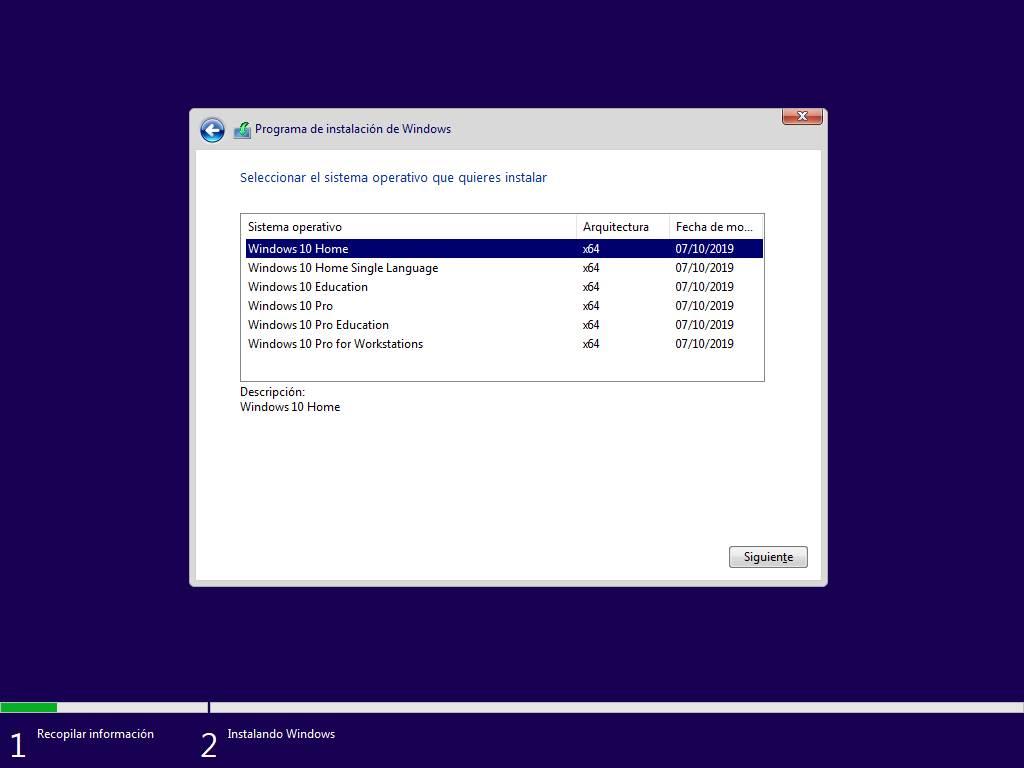
¿Qué edición debo comprar?
Aquí ya depende del uso que vayamos a hacer de nuestro ordenador. La
mayoría de los ordenadores OEM que compramos suelen venir con Windows 10
Home dado que se trata de equipos para uso doméstico. Algunos modelos
de gama alta suelen incluir la edición Pro ya que se da por hecho que se
utilizan para «algo más» que para escribir en Word o ver YouTube.
Si quieres funciones como HyperV o Escritorio Remoto en modo servidor
(para conectarte desde fuera a tu PC), entonces opta por la edición
Pro. De lo contrario, la Home es bastante más barata y para uso
doméstico más que suficiente.
Si estamos montando una red empresarial y queremos aprovechar al
máximo el sistema operativo de Microsoft, entonces debemos optar por la
edición Enterprise. Pero usar esta edición en casa, además de ser
innecesario ya que las herramientas que nos ofrece no las vamos a usar,
va en contra de los términos de uso.
Lo mismo ocurre con la edición Education, que no tiene sentido fuera de entornos de educación.
https://www.softzone.es/windows-10/como-se-hace/windows-10-home-vs-pro-vs-enterprise-vs-education/
Comentarios
Publicar un comentario